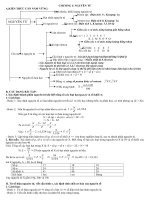Tài liệu Đề cương ôn tập môn học lập trình SQL Server docx
Bạn đang xem bản rút gọn của tài liệu. Xem và tải ngay bản đầy đủ của tài liệu tại đây (1.31 MB, 66 trang )
Tài liệu tham khảo SQL Server 2000
Đề Cương
Ôn Tập Môn Học Lập Trình SQL Server
ĐỀ CƯƠNG MÔN HỌC LẬP TRÌNH SQL SERVER
(Thời lượng 45 tiết)
Trang 1
Tài liệu tham khảo SQL Server 2000
I - Tổng quan
1) Giới thiệu
2) Cài đặt
3) Các thành phần quan trọng của SQL Server
II - Quản trị SQL Server với công cụ Enterprise Manager
1) Quản lý Server
a. Dịch vụ SQL Server
b. Quản lý các Server
c. Quản lý người dùng
2) Quản trị CSDL
a. Tạo CSDL
b. Tạo và chỉnh sửa các Table
c. Người dùng và quyền hạn trong CSDL
d. Import/Export dữ liệu trong các CSDL
III – Khai thác dữ liệu
1) Transact-SQL
2) Query căn bản và nâng cao
3) View và Store Procedure
4) Ràng buộc dữ liệu với Trigger
Trang 2
Tài liệu tham khảo SQL Server 2000
I - Tổng quan
1) Giới Thiệu SQL Server 2000
SQL Server 2000 là một hệ thống quản lý cơ sở dữ liệu (Relational Database
Management System (RDBMS) ) sử dụng Transact-SQL để trao đổi dữ liệu giữa Client
computer và SQL Server computer. Một RDBMS bao gồm databases, database engine và
các ứng dụng dùng để quản lý dữ liệu và các bộ phận khác nhau trong RDBMS.
SQL Server 2000 được tối ưu để có thể chạy trên môi trường cơ sở dữ liệu rất lớn (Very
Large Database Environment) lên đến Tera-Byte và có thể phục vụ cùng lúc cho hàng
ngàn user. SQL Server 2000 có thể kết hợp "ăn ý" với các server khác như Microsoft
Internet Information Server (IIS), E-Commerce Server, Proxy Server....
SQL Server có 7 editions:
• Enterprise : Chứa đầy đủ các đặc trưng của SQL Server và có thể chạy tốt
trên hệ thống lên đến 32 CPUs và 64 GB RAM. Thêm vào đó nó có các dịch vụ
giúp cho việc phân tích dữ liệu rất hiệu quả (Analysis Services)
• Standard : Rất thích hợp cho các công ty vừa và nhỏ vì giá thành rẻ hơn
nhiều so với Enterprise Edition, nhưng lại bị giới hạn một số chức năng cao
cấp (advanced features) khác, edition này có thể chạy tốt trên hệ thống lên
đến 4 CPU và 2 GB RAM.
• Personal: Được tối ưu hóa để chạy trên PC nên có thể cài đặt trên hầu hết
các phiên bản windows kể cả Windows 98.
• Developer : Có đầy đủ các tính năng của Enterprise Edition nhưng được chế
tạo đặc biệt như giới hạn số lượng người kết nối vào Server cùng một lúc....
Ðây là edition mà các bạn muốn học SQL Server cần có. Chúng ta sẽ dùng
edition này trong suốt khóa học. Edition này có thể cài trên Windows 2000
Professional hay Win NT Workstation.
• Desktop Engine (MSDE): Ðây chỉ là một engine chạy trên desktop và không
có user interface (giao diện). Thích hợp cho việc triển khai ứng dụng ở máy
client. Kích thước database bị giới hạn khoảng 2 GB.
• Win CE : Dùng cho các ứng dụng chạy trên Windows CE
• Trial: Có các tính năng của Enterprise Edition, download free, nhưng giới hạn
thời gian sử dụng.
2) Cài Ðặt SQL Server 2000 (Installation)
Các bạn cần có Personal Edition và ít nhất là 64 MB RAM, 500 MB hard disk để có thể
install SQL Server. Bạn có thể install trên Windows Server hay Windows XP Professional,
Windows 2000 Professional, NT Workstation hoặc install trên Win 98 family. Khi đưa đĩa
CDROM vào ổ đĩa, chương trình Autorun.exe sẽ khởi động và hiển thị màn hình giao diện
cài đặt
Trang 3
Tài liệu tham khảo SQL Server 2000
Bạn chọn mục "SQL Server 2000 Components"
Ở màn hình thứ hai bạn chọn Install Database Server. Sau khi install xong SQL Server
bạn có thể install thêm Analysis Service nếu bạn thích.
Trang 4
Tài liệu tham khảo SQL Server 2000
Chọn Local Computer để cài trên máy cục bộ, Remote Computer để cài đặt trên máy
khác trong mạng
Ở màn hình Installation Selection bạn chọn Create a new instance of SQL Server
or install Client Tools.
Trang 5
Tài liệu tham khảo SQL Server 2000
Ở màn hình Installation Definition bạn chọn Server and Client Tools.
Sau đó bạn nên chọn kiểu Custom và chọn tất cả các bộ phận của SQL Server. Ngoài
ra nên chọn các giá trị mặc định (default)
Trang 6
Tài liệu tham khảo SQL Server 2000
Ở màn hình Services Accounts chọn Use the Local System account trong mục Service
Settings
Ở màn hình Authentication Mode nhớ chọn Mixed Mode . Lưu ý vì SQL Server có thể
dùng chung chế độ bảo mật (security) với Win NT và cũng có thể dùng chế độ bảo mật
riêng của nó. Trong Production Server người ta thường dùng Windows Authetication vì
độ an toàn cao hơn và dễ dàng cho người quản lý mạng và cả cho người sử dụng. Nghĩa
là một khi bạn được chấp nhận (authenticated) kết nối vào domain thì bạn có quyền truy
Trang 7
Tài liệu tham khảo SQL Server 2000
cập dữ liệu (access data) trong SQL Server. Tuy nhiên ta nên chọn Mixed Mode để dễ
dàng cho việc học tập.
Sau khi install bạn sẽ thấy một icon nằm ở góc phải bên dưới màn hình, đây chính là
Service Manager. Bạn có thể Start, Stop các SQL Server services dễ dàng bằng cách
double-click vào icon này.
Lược sử phát triển các Version của SQL Server
Mùa hè năm 1990, hãng Microsoft chính thức công bố sản phẩm SQL Server version 1.1,
đây là một phần mềm quản trị cơ sở dữ liệu quan hệ. Tuy nhiên tại thời điểm này hãng
Microsoft chưa thực sự xem SQL Server là một sản phẩm sinh lợi mà nó chỉ là sản phẩm
bổ sung cho phần mềm Microsoft LAN Manger, tiền thân của SQL Server là một sự hợp
tác giữa Microsoft và Ashton-Tate. Tháng 3/1992, SQL Server version 4.2 chính thức ra
đời dùng cho hệ điều hành 16 bits OS/2. Tháng 7/1993, phiên bản SQL Server dùng cho
hệ điều hành Windows NT được công bố. Microsoft SQL Server 6.0 ra đời vào tháng
6/1995 với ngôn ngữ truy vấn dữ liệu SQL95. khoảng 10 tháng sau vào 4/1996 phiên bản
6.5 được công bố đem lại nhiều thành công và lợi nhuận. Tháng 1/1999 phiên bản SQL
7.0 ra đời
SQL Server của Microsoft được thị trường chấp nhận rộng rãi kể từ version 6.5. Sau đó
Microsoft đã cải tiến và hầu như viết lại một engine mới cho SQL Server 7.0. Cho nên có
thể nói từ version 6.5 lên version 7.0 là một bước nhảy vọt. Có một số đặc tính của SQL
Server 7.0 không tương thích với version 6.5. Trong khi đó từ Version 7.0 lên version 8.0
(SQL Server 2000) thì những cải tiến chủ yếu là mở rộng các tính năng về web và làm
cho SQL Server 2000 đáng tin cậy hơn.
Một điểm đặc biệt đáng lưu ý ở version 2000 là Multiple-Instance. Nói cho dễ hiểu là
bạn có thể install version 2000 chung với các version trước mà không cần phải uninstall
chúng. Nghĩa là bạn có thể chạy song song version 6.5 hoặc 7.0 với version 2000 trên
cùng một máy (điều này không thể xảy ra với các version trước đây). Khi đó version cũ
trên máy bạn là Default Instance còn version 2000 mới vừa install sẽ là Named
Instance.
3) Các thành phần quan trọng trong SQL Server 2000
SQL Server 2000 được cấu tạo bởi nhiều thành phần như Relational Database Engine,
Analysis Service và English Query.... Các thành phần này khi phối hợp với nhau tạo thành
một giải pháp hoàn chỉnh giúp cho việc lưu trữ và phân tích dữ liệu một cách dễ dàng.
Relational Database Engine - Cái lõi của SQL Server:
Ðây là một engine có khả năng chứa data ở các quy mô khác nhau dưới dạng table và
support tất cả các kiểu kết nối (data connection) thông dụng của Microsoft như ActiveX
Data Objects (ADO), OLE DB, and Open Database Connectivity (ODBC). Ngoài ra nó còn
có khả năng tự điều chỉnh (tune up) ví dụ như sử dụng thêm các tài nguyên (resource)
của máy khi cần và trả lại tài nguyên cho hệ điều hành khi một user log off.
Trang 8
Tài liệu tham khảo SQL Server 2000
Replication - Cơ chế tạo bản sao (Replica):
Giả sử bạn có một database dùng để chứa dữ liệu được các ứng dụng thường xuyên cập
nhật. Một ngày đẹp trời bạn muốn có một cái database giống y hệt như thế trên một
server khác để chạy báo cáo (report database) (cách làm này thường dùng để tránh ảnh
hưởng đến performance của server chính). Vấn đề là report server của bạn cũng cần
phải được cập nhật thường xuyên để đảm bảo tính chính xác của các báo cáo. Bạn
không thể dùng cơ chế back up and restore trong trường hợp này. Thế thì bạn phải làm
sao? Lúc đó cơ chế replication của SQL Server sẽ được sử dụng để bảo đảm cho dữ liệu
ở 2 database được đồng bộ (synchronized). Replication sẽ được bàn kỹ trong bài 12
Data Transformation Service (DTS) - Một dịch vụ chuyển dịch data vô cùng hiệu quả
Nếu bạn làm việc trong một công ty lớn trong đó data được chứa trong nhiều nơi khác
nhau và ở các dạng khác nhau cụ thể như chứa trong Oracle, DB2 (của IBM), SQL
Server, Microsoft Access....Bạn chắc chắn sẽ có nhu cầu di chuyển data giữa các server
này (migrate hay transfer) và không chỉ di chuyển bạn còn muốn định dạng (format) nó
trước khi lưu vào database khác, khi đó bạn sẽ thấy DTS giúp bạn giải quyết công việc
trên dễ dàng như thế nào. DTS sẽ được bàn kỹ trong bài 8.
Analysis Service - Một dịch vụ phân tích dữ liệu rất hay của Microsoft
Dữ liệu (Data) chứa trong database sẽ chẳng có ý nghĩa gì nhiều nếu như bạn không thể
lấy được những thông tin (Information) bổ ích từ đó. Do đó Microsoft cung cấp cho bạn
một công cụ rất mạnh giúp cho việc phân tích dữ liệu trở nên dễ dàng và hiệu quả bằng
cách dùng khái niệm hình khối nhiều chiều (multi-dimension cubes) và kỹ thuật "đào mỏ
dữ liệu" (data mining) sẽ được chúng tôi giới thiệu trong bài 13.
English Query - Một dịch vụ mà người Việt Nam chắc là ít muốn dùng :-) (?)
Ðây là một dịch vụ giúp cho việc truy vấn dữ liệu bằng tiếng Anh "trơn" (plain English).
Meta Data Service:
Dịch vụ này giúp cho việc chứa đựng và "xào nấu" Meta data dễ dàng hơn. Thế thì Meta
Data là cái gì vậy? Meta data là những thông tin mô tả về cấu trúc của data trong
database như data thuộc loại nào String hay Integer..., một cột nào đó có phải là Primary
key hay không....Bởi vì những thông tin này cũng được chứa trong database nên cũng là
một dạng data nhưng để phân biệt với data "chính thống" người ta gọi nó là Meta Data.
Phần này chắc là bạn phải xem thêm trong một thành phần khác của SQL Server sắp giới
thiệu sau đây là SQL Server Books Online vì không có bài nào trong loạt bài này nói rõ
về dịch vụ này cả.
Trang 9
Tài liệu tham khảo SQL Server 2000
SQL Server Books Online - Quyển “bí kíp” không thể thiếu:
Cho dù bạn có đọc các sách khác nhau dạy về SQL server thì bạn cũng sẽ thấy books
online này rất hữu dụng và không thể thiếu được( cho nên Microsoft mới hào phóng đính
kèm theo SQL Server).
SQL Server Tools - Ðây là một bộ đồ nghề của người quản trị cơ sở dữ liệu (DBA )
Ái chà nếu kể chi tiết ra thì hơi nhiều đấy cho nên bạn cần đọc thêm trong books online.
Ở đây người viết chỉ kể ra một vài công cụ thông dụng mà thôi.
Ðầu tiên phải kể đến Enterprise Manager. Ðây là một công cụ cho ta thấy
toàn cảnh hệ thống cơ sở dữ liệu một cách rất trực quan. Nó rất hữu ích đặc
biệt cho người mới học và không thông thạo lắm về SQL.
Kế đến là Query Analyzer. Ðối với một DBA giỏi thì hầu như chỉ cần công cụ
này là có thể quản lý cả một hệ thống database mà không cần đến những thứ
khác. Ðây là một môi trường làm việc khá tốt vì ta có thể đánh bất kỳ câu lệnh
SQL nào và chạy ngay lập tức đặc biệt là nó giúp cho ta debug mấy cái stored
procedure dễ dàng.
Công cụ thứ ba cần phải kể đến là SQL Profiler. Nó có khả năng "chụp"
(capture) tất cả các sự kiện hay hoạt động diễn ra trên một SQL server và lưu
lại dưới dạng text file rất hữu dụng trong việc kiểm soát hoạt động của SQL
Server.
Ngoài một số công cụ trực quan như trên chúng ta cũng thường hay dùng
osql và bcp (bulk copy) trong command prompt.
Tóm lại trong bài này chúng ta đã dạo qua một vòng để tìm hiểu về SQL Server. Trong
bài sau chúng ta sẽ tìm hiểu cách quản trị SQL Server với công cụ Enterprise Manager
trước khi đi sâu vào các đề tài khác.
Trang 10
Tài liệu tham khảo SQL Server 2000
II - Quản trị SQL Server với Enterprise Manager
1) Quản lý Server
a. Dịch vụ SQL Server
Trước khi đăng nhập vào một instance của SQL Server bạn cần biết cách khởi động, tạm
ngưng và ngưng một instance của SQL Server
Sử dụng SQL Server Service Manager
Sau khi cài đặt Service Manager mặc định sẽ tự khởi động dịch vụ SQL Serverkhi
Windows khởi động và xuất hiện dưới dạng một biểu tượng trên thanh Taskbar. để
thiết lập trạng thái cho dịch vụ SQL Server bạn click phải trên biểu tượng này và
chọn lệnh cần thiết hoặc chọn lệnh để xuất hiện hộp thoại quản lý dịch vụ SQL
Server sau:
Trong hộp thoại này bạn chọn dịch vụ cần tác động và nhấn nút Start, Pause, Stop để
khởi động, tạm ngưng hoặc ngừng dịch vụ. Nếu bạn muốn dịch vụ tự khởi động
mỗi khi Windows khởi động thì hãy đánh dấu chọn vào mục tuỳ chọn “Auto-start
service when OS start”
b. Quản lý Server
Enterprise Manager là một công cụ quản trị Sql Server bằng giao diện đồ hoạ,
cho phép nhà quản trị thực hiện các thao tác một cách dễ dàng và trực quan.
Với Enterprise Manager nhà quản trị có thể quản lý được tất cả các thành
phần bên trong SQL Server từ các dịch vụ đến các Server, các CSDL và các
tác vụ khác như thiết lập chế độ bảo mật, tạo tài khoản người dùng, phân
quyền truy xuất và cập nhật dữ liệu, sao lưu dữ liệu, tạo bản sao dữ liệu,
phân tích khai mỏ dữ liệu, truy vấn bằng English Query ...
Để sử dụng công cụ này, các bạn thực hiện như sau
Start --> Programs --> Microsoft SQL Server --> Enterprise Manager
Trang 11
Tài liệu tham khảo SQL Server 2000
Khi đó sẽ xuất hiện cửa sổ giao diện như hình bên dưới
Đăng ký một Server mới
Trước khi truy xuất dữ liệu từ một SQL Server bất kỳ bạn phải thực hiện
thao tác đăng ký nó trong Enterprise Manager bằng cách
o Click phải chuột trên Server Group cần đăng ký Server mới
o Chọn lệnh "New SQL Server Registration..."
Trong đó:
Trang 12
Tài liệu tham khảo SQL Server 2000
- Server: nhập tên Server cần đăng ký
- Connection: thiết lập chế độ đăng nhập SQL Server
+ Use Windows authentication: dùng tài khoản của Windows
+ Use SQL Server authentication: dùng tài khoản của s
Các chế độ chứng thực (authentication) cấp phép người dùng
SQL Server cung cấp hai chế độ an toàn thông qua việc chứng thực tài khoản
người dùng
+ Windows Authentication Mode: chế độ này cho phép một người dùng
kết nối SQL Serverthông qua một user account của Microsoft Windows NT hay
Windows 2000, có nghĩa là một người dùng sử dụng account này để đăng
nhập Windows thì cũng có thể dùng để đăng nhập vào s
+ Mixed Mode (Windows Authentication và SQL ServerAuthentication
Mode): Bên cạnh việc cho phép người dùng sử dụng các tài khoản của
Windows để đăng nhập SQL Server SQL Servercòn cung cấp khả năng bảo
mật bên trong nó thông qua việc sử dụng các tài khoản người dùng được thiết
lập trong s
c. Quản lý người dùng
Tạo một tài khoản đăng nhập s
S cung cấp hai mức bảo mật bên trong hệ thống là mức hệ thống và mức
CSDL. Ở mức Server mỗi người dùng phải đăng nhập vào SQL Server thông
qua một login account. Sau khi đăng nhập được vào SQL Server người dùng
chỉ được phép truy cập dữ liệu từ các Database mà người dùng được cấp phép
Để tạo một login account, bạn thực hiện theo các bước sau
Mở rộng thành phần Security trong Server (khung bên trái trong cửa sổ
Enterprise Manager), click phải chuột trên mục Logins và chọn New Login
Trang 13
Tài liệu tham khảo SQL Server 2000
Xuất hiện hộp thoại New Login sau
Trang 14
Tài liệu tham khảo SQL Server 2000
Trong thẻ General
+ Name: đặt tên cho login account
+ Authentication: chọn chế độ đăng nhập vào SQL Server
o Windows Authentication: đăng nhập dùng account của Windows
Grant access - cho phép đăng nhập
Deny access - tạm thời không cho phép đăng nhập
o SQL Server Authentication: tạo account đăng nhập của SQL Server +
Defaults: chọn lựa CSDL và ngôn ngữ mặc định cho login
Trong thẻ Server Roles, đánh dấu check vào nhóm vai trò sẽ gán cho người
dùng trên Server (những Server Roles này có thể được xem như những nhóm
người dùng trên SQL Servertương tự như khái niệm nhóm người dùng trong
Windows)
Trong thẻ Database Access, đánh dấu chọn vào CSDL muốn cho login này truy
xuất dữ liệu
Trang 15
Tài liệu tham khảo SQL Server 2000
2) Quản trị Databases
Như đã trình bày ở những phần trên một trong những đặc điểm của SQL Server 2000 là
Multiple-Instance nên khi nói đến một (SQL) Server nào đó là ta nói đến một Instance
của SQL Server 2000, thông thường đó là Default Instance. Một Instance của SQL Server
2000 có 4 system databases và một hay nhiều user database. Các system databases bao
gồm:
• Master : Chứa tất cả những thông tin cấp hệ thống (system-level information)
bao gồm thông tin về các database khác trong hệ thống như vị trí của các data
files, các login account và các thiết đặt cấu hình hệ thống của SQL Server
(system configuration settings).
• Tempdb : Chứa tất cả những table hay stored procedure được tạm thời tạo ra
trong quá trình làm việc bởi user hay do bản thân SQL Server engine. Các
table hay stored procedure này sẽ biến mất khi khởi động lại SQL Server hay
khi ta disconnect.
• Model : Database này đóng vai trò như một bảng kẻm (template) cho các
database khác. Nghĩa là khi một user database được tạo ra thì SQL Server sẽ
copy toàn bộ các system objects (tables, stored procedures...) từ Model
database sang database mới vừa tạo.
• Msdb : Database này được SQL Server Agent sử dụng để hoạch định các báo
động và các công việc cần làm (schedule alerts and jobs).
Trang 16
Tài liệu tham khảo SQL Server 2000
Cấu Trúc Vật Lý Của Một SQL Server Database
Mỗi một database trong SQL Server đều chứa ít nhất một data file chính (primary), có
thể có thêm một hay nhiều data file phụ (Secondary) và một transaction log file.
• Primary data file (thường có phần mở rộng .mdf) : đây là file chính chứa
data và những system tables.
• Secondary data file (thường có phần mở rộng .ndf) : đây là file phụ thường
chỉ sử dụng khi database được phân chia để chứa trên nhiều dĩa.
• Transaction log file (thường có phần mở rộng .ldf) : đây là file ghi lại tất cả
những thay đổi diễn ra trong một database và chứa đầy đủ thông tin để có
thể roll back hay roll forward khi cần.
Trước khi SQL Server muốn lưu data vào một table nó cần phải dành riêng một khoảng
trống trong data file cho table đó. Những khoảng trống đó chính là các extents. Có 2 loại
Extents: Mixed Extents (loại hỗn hợp) dùng để chứa data của nhiều tables trong cùng
một Extent và Uniform Extent (loại thuần nhất) dùng để chứa data của một table. Ðầu
tiên SQL Server dành các Page trong Mixed Extent để chứa data cho một table sau đó khi
data tăng trưởng thì SQL dành hẳn một Uniform Extent cho table đó.
Nguyên Tắc Hoạt Ðộng Của Transaction Log Trong SQL Server
Transaction log file trong SQL Server dùng để ghi lại các thay đổi xảy ra trong database.
Quá trình này diễn ra như sau: đầu tiên khi có một sự thay đổi data như Insert, Update,
Delete được yêu cầu từ các ứng dụng, SQL Server sẽ tải (load) data page tương ứng lên
memory (vùng bộ nhớ này gọi là data cache), sau đó data trong data cache được thay
đổi(những trang bị thay đổi còn gọi là
dirty-page
). Tiếp theo mọi sự thay đổi đều được
ghi vào transaction log file cho nên người ta gọi là
write-ahead
log. Cuối cùng thì một
quá trình gọi là Check Point Process sẽ kiểm tra và viết tất cả những transaction đã
được commited (hoàn tất) vào dĩa cứng (flushing the page).
Xin giải thích thêm một chút về khái niệm transaction trong database. Một transaction
hay một giao dịch là một loạt các hoạt động xảy ra được xem như một công việc đơn
(unit of work) nghĩa là hoặc thành công toàn bộ hoặc không làm gì cả (all or nothing).
Sau đây là một ví dụ cổ điển về transaction:
Chúng ta muốn chuyển một số tiền $500 từ account A sang
account B như vậy công việc này cần làm các bước sau:
1. Trừ $500 từ account A
2. Cộng $500 vào account B
Tuy nhiên việc chuyển tiền trên phải được thực hiện dưới dạng
một transaction nghĩa là giao dịch chỉ được xem là hoàn tất
(commited) khi cả hai bước trên đều thực hiện thành công. Nếu
vì một lý do nào đó ta chỉ có thể thực hiện được bước 1
(chẳng hạn như vừa xong bước 1 thì điện cúp hay máy bị treo)
thì xem như giao dịch không hoàn tất và cần phải được phục
hồi lại trạng thái ban đầu (roll back).
Trang 17
Tài liệu tham khảo SQL Server 2000
Cấu Trúc Logic Của Một SQL Server Database
Hầu như mọi thứ trong SQL Server được tổ chức thành những objects ví dụ như tables,
views, stored procedures, indexes, constraints.... Những system objects trong SQL Server
thường có bắt đầu bằng chữ
sys
hay
sp
. Các objects trên sẽ được nghiên cứu lần lượt
trong các bài sau do đó trong phần này chúng ta chỉ bàn sơ qua một số system object
thông dụng trong SQL Server database mà thôi.
Một số Sytem objects thường dùng:
System Stored Procedure Ứng dụng
Sp_help ['object']
Cung cấp thông tin về một database object
(table, view...) hay một data type.
Sp_helpdb ['database']
Cung cấp thông tin về một database cụ thể
nào đó.
Sp_monitor Cho biết độ bận rộn của SQL Server
Sp_spaceused ['object',
'updateusage' ]
Cung cấp thông tin về các khoảng trống đã
được sử dụng cho một object nào đó
Sp_who ['login'] Cho biết thông tin về một SQL Server user
Ví dụ:
sp_helpdb 'Northwind' sẽ cho kết quả có dạng như bảng dưới đây
name db_size owner dbid created status .....
---------------------------------------------------------------------------------------------------
Northwind 3.94 MB sa 6 Aug 6 2000 Status=ONLINE, Updateability=READ_WRITE, .....
stored procedure sp_spaceused như ví dụ sau
USE Northwind
Go
sp_spaceused 'Customers'
sẽ cho biết thông tin về table Customer:
name rows reserved data index_size unused
------------------------------------- ------------------------------------------
Customers 91 104 KB 24 KB 80 KB 0 KB
Một Database trong SQL Serverbao gồm nhiều thành phần khác nhau như các
Table, View, Store Procedure, Trigger… Một table được tổ chức thành các dòng
(mẫu tin_Record) và các cột dữ liệu (trường_field). Mỗi cột chứa một loại
thông tin nhất định, các table có nhiều loại control (các constrain, các xác lập
mặc định, các kiểu dữ liệu người dùng…) nhằm đảm bảo tính nhất quán và
chính xác của dữ liệu. Trong các table cũng có thể bao gồm các index để giúp
tìm nhanh các mẫu tin…
Trang 18
Tài liệu tham khảo SQL Server 2000
a. Tạo mới một Database
Trong cửa sổ Enterprise Manager, click phải chuột trên mục Databases và
chọn lệnh New Database…
Khi đó xuất hiện
hộp thoại:
Trang 19
Tài liệu tham khảo SQL Server 2000
Trong thẻ General, nhập tên CSDL cần tạo trong ô Name
Trong thẻ Data Files, gõ tên (trong ô File name) và chọn đường dẫn để lưu
trữ tập tin CSDL bằng cách nhấn vào nút ba chấm trên cột Location, giá trị
trong cột Initial Size cho biết kích thước ban đầu của tập tin CSDL
Phần File properties cho phép quy định một số thuộc tính cho tập tin
Automatically grow file: cho phép tự động gia tăng kích thước tập tin
o File growth: cách thức gia tăng
In megabytes _ chỉ định số byte cho mỗi lần tăng
By percent _ tăng theo tỉ lệ phần trăm với kích thước hiện tại
của tập tin
o Maximum file size: quy định kích thước tối đa cho tập tin
Unrestricted file growth _ kích thước tập tin không giới hạn, tuỳ
theo dung lượng ổ đĩa lưu trữ
Restrict file growth (MB) _ giới hạn kích thước tập tin theo MB
Trang 20
Tài liệu tham khảo SQL Server 2000
Trong thẻ Transction Log, chọn tên (trong ô File name) và đường dẫn lưu
trữ (Location) tập tin nhật ký của CSDL. Các mục quy định thuộc tính của
tập tin trong phần File properties tương tự như trong thẻ Data Files
Sau khi hoàn tất các bước thiết lập thuộc tính cho tập tin, nhấn nút OK để tiến
hành tạo CSDL
b. Tạo và chỉnh sửa các Table
Table là nơi lưu trữ toàn bộ dữ liệu của CSDL, nó có thể được xem là nền tảng
cho mọi ứng dụng CSDL. Một Table là một tập hợp dữ liệu về một đối tượng
đặc biệt, chẳng hạn các sản phẩm hoặc các nhà cung cấp. Việc sử dụng một
Table riêng biệt cho mỗi một đối tượng có nghĩa rằng bạn lưu trữ dữ liệu đó
chỉ một lần, để làm cho cơ sở dữ liệu của bạn hiệu quả hơn, và giảm thiểu các
lỗi nhập dữ liệu. Các Table tổ chức dữ liệu thành các cột (được gọi là trường –
Field) và các hàng (được gọi là các bản ghi – Record).
Để tạo một Table, trong cửa sổ Enterprise Manager mở rộng cơ sở dữ liệu cần
tạo Table, trên mục Tables của CSDL click phải chuột và chọn lệnh New
Table, khi đó xuất hiện hộp thoại như bên dưới
Trang 21
Tài liệu tham khảo SQL Server 2000
Trong hộp thoại này, nhập các tên field cần tạo trong cột Column Name, chọn
kiểu dữ liệu trong cột Data Type, nhập kích thước của dữ liệu trong cột Lenght
và cột Allow Nulls cho phép bỏ trống field khi nhập dữ liệu hay không
Tạo khoá chính cho Table
Để tạo khoá chính cho Table, bạn thao tác như sau
o Quét chọn (tô đen) các dòng chứa các field tương ứng cần đặt làm
khoá chính cho Table
o Click biểu tượng chìa khoá trên thanh công cụ để đặt khoá
Để lưu lại thiết kế của Table, vào menu File --> Save hoặc nhấn biểu tượng
đĩa mềm trên thanh công cụ của cửa sổ thiết kế Table và gõ tên cho Table
trong hộp thoại sau
Thiết lập các mối liên hệ giữa các Table
Click phải chuột trên Table và chọn lệnh Properties, trên hộp thoại
Properties, chọn thẻ Relationships, nhấn nút New để tạo mới một liên hệ tới
Table khác
Trang 22
Tài liệu tham khảo SQL Server 2000
Tạo chỉ mục Index
Việc thiết lập Index cho một
Table sẽ giúp cho việc sắp xế
và tìm kiếm trên Table được
nhanh chóng và hiệu quả hơn
Một Table khi được tạo ra có
một chỉ mục mặc định đó là
khoá chính của Table, ngoài ra
bạn cũng có thể tạo thêm các
chỉ mục khác bằng cách nhấn
nút New trong thẻ Index/Keys
trên hộp thoại Properties của
Table
Trang 23
Tài liệu tham khảo SQL Server 2000
Thiết lập các ràng buộc toàn vẹn dữ liệu cho Table
Trong hộp thoại Properties
của Table, chọn thẻ Check
Constrains sẽ xuất hiện
giao diện như hình bên,
nhấn nút New để tạo mới
một ràng buộc dữ liệu và
gõ nội dung ràng buộc
trong ô Constraint
Expression
Trang 24
Tài liệu tham khảo SQL Server 2000
c. Người dùng và quyền hạn trong CSDL
Tạo người dùng trong CSDL
Một người dùng khi đăng nhập vào được
Sql Server thì chưa chắc đã có khả năng
truy xuất dữ liệu. Muốn truy xuất được
dữ liệu bên trong một cơ sở dữ liệu nào,
người dùng phải được cấp phép trong
một cơ sở dữ liệu đó ( Database
user)
Để tạo người dùng trong cơ sở dữ liệu,
bạn thao tác như sau: click phải chuột
trên mục Users của Database và chọn
lệnh New Database User
Trong hộp thoại bên
cạnh, bạn chọn login
account trong ô login
name và gõ tên người
dùng trong ô User name.
Danh sách bên dưới là
các nhóm quyền hạn
trong Database, bạn có
thể đánh dấu check để
gán cho người dùng
Trang 25